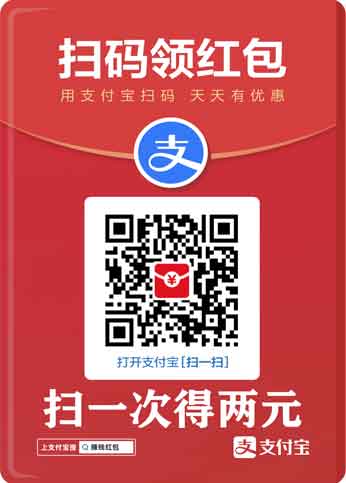每当系统出现问题,自带的事件查看器都会进行相应的记录。通过事件查看器,我们可以找出问题产生的原因,以及解决方法。下面小编介绍Win10下事件查看器的使用教程。
操作步骤
第一步、按下Win+X组合键,菜单中点击选择“事件查看器”。

第二步、在事件查看器窗口,我们会看到有四个项目,他们分别是:自定义视图(一个总的列表)、Windows日志(分为应用程序、安全、设置、系统以及以转发事件)、应用程序和服务日志(里面是更详细的分类)以及订阅。
这里主要谈谈“管理事件”,在左侧面板点开自定义视图,点击选中下面的“管理事件”,右侧窗口就会罗列出近期计算机出现的各类问题。
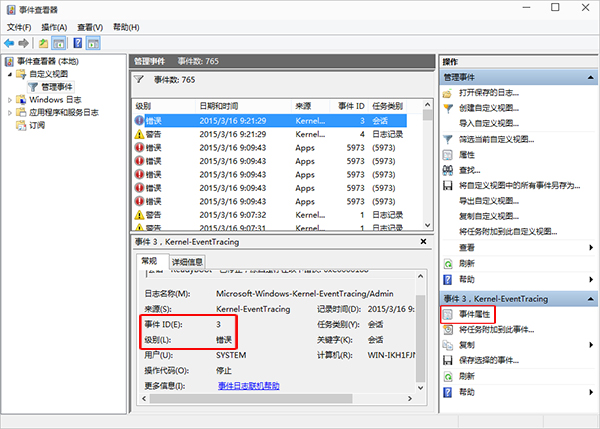
第三步、点击选中一个系统事件,在下面的界面将会显示相关信息,大多数人需要记住的是事件ID和事件来源。
温馨提示:可以点击右侧窗口事件属性,在里面可以复制事情详细信息。
第四步、打开搜索引擎,输入事件ID和事件来源,在搜索结果页面,查看和分析相关资料。
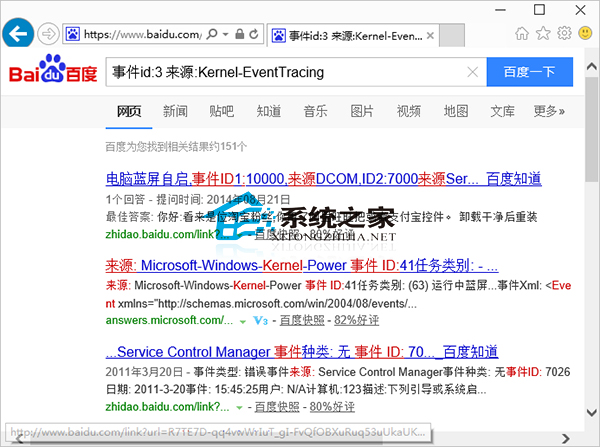
温馨提示:我们在中间窗口点击选中某一个事件,对着它单击鼠标右键,菜单中选择“保存选择的事件”,将其保存成evtx格式的文件后,发给求助的网友,当然我们也可以点击右侧操作窗口中的“导出自定义视图”,将全部事件一同导出。
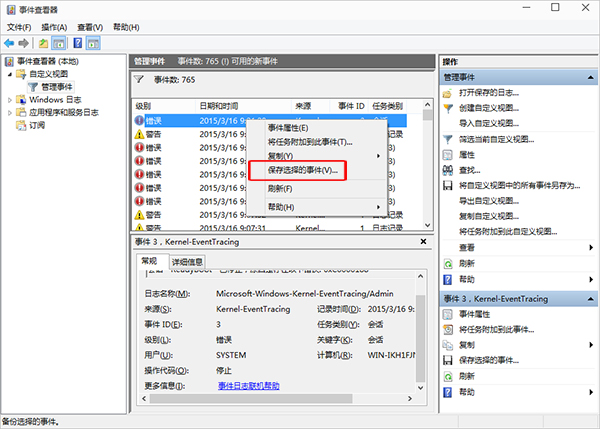
Win8系统上使用事件查看器的方法大同小异,大家可以参考《Win8打开事件查看器的三大方法》应用在Win10系统上。
 www.7zz.net
www.7zz.net